电脑版微信怎么退出?我们在电子数码产品中,常常会遇到一些问题,比如怎么退出电脑微信等问题,我们该怎么处理呢。下面一起来好好了解吧,希望能帮你解决到相关问题。
电脑版微信怎么退出
电脑版的微信非常的方便工作,那么怎么退出电脑版微信的登录账号呢,下面给大家演示一下方法/步骤:
1、很多人会直接点击头像
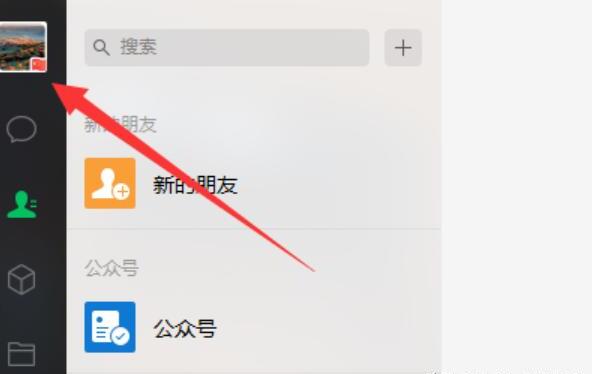
2、但是我们可以发现里面并没有退出
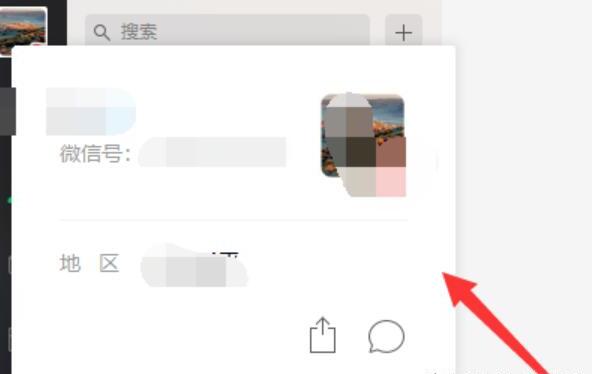
3、在电脑微信界面的左下角,点击“三”按钮,选择“设置”,弹出“设置”对话框;
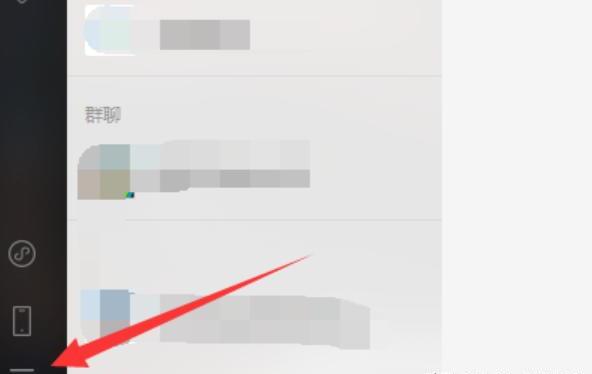
4、然后点击“设置”
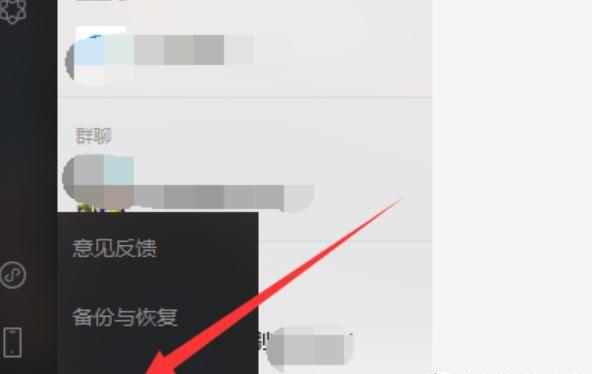
5、在“设置”对话框中,选择“帐号设置”,点击“退出登陆”,弹出“退出登陆”对话框
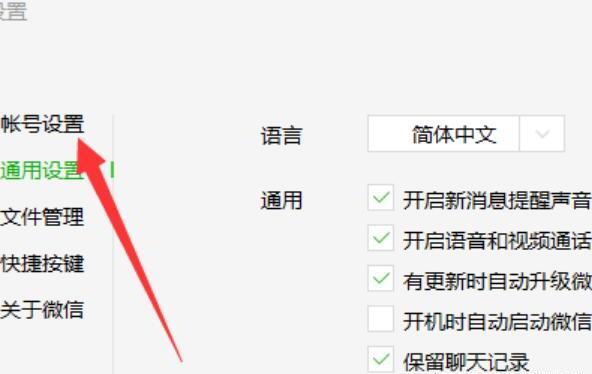
6、点击退出即可
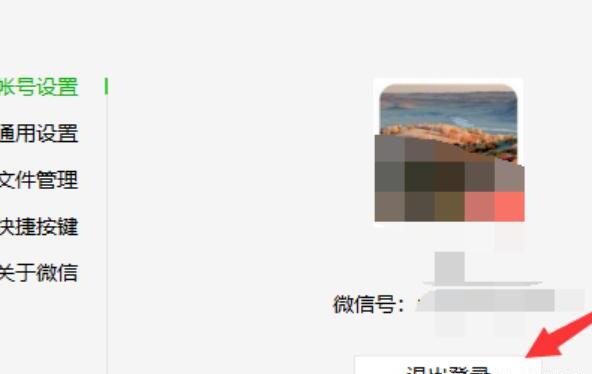
注意事项
微信电脑版退出登录需要打开设置才能操作,你学会了吗
怎么退出电脑微信
方法一:
第一:系统退出,首先点击【登录】微信,进入【微信】的主界面,然后找到界面左下角的【更多】;

第二:打开【设置】,在【帐号设置】里选择【退出登录】,在弹出的对话框中,询问是否确定退出登录,点击【确定】,微信即已退出登录了。
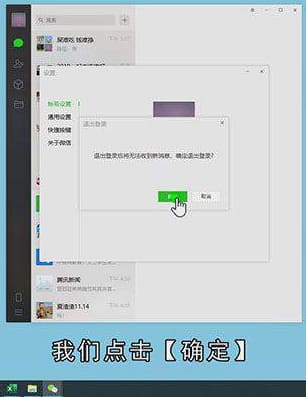
方法二:
直接退出,在电脑的工具栏里,通常会显示【微信】的小图标,选择图标,会弹出微信的主界面,点击关闭界面,可以看到【微信】并没有退出,点击鼠标右键,选择【退出微信】,就可以把微信从电脑上退出了。
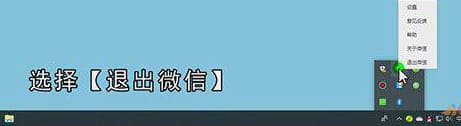
总结
本图文教程演示机型:组装台式机,适用系统:Windows10家庭中文版,软件版本:微信 v3.1.0;以上就是关于怎么退出电脑微信的全部内容,希望本文的介绍能帮你解决到相关问题,如还需了解其他信息,请关注本站其他相关信息。
